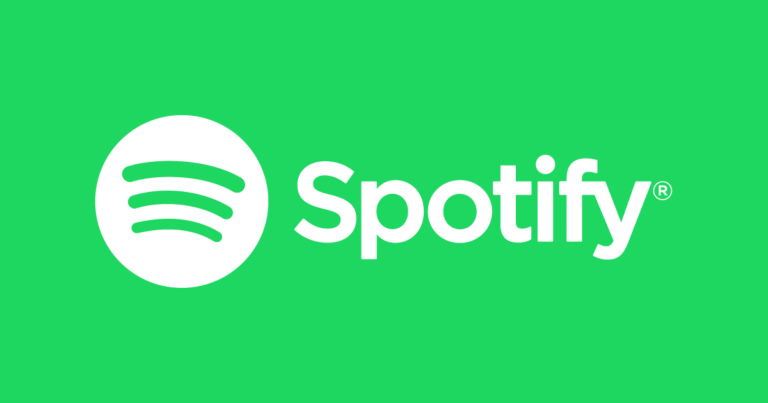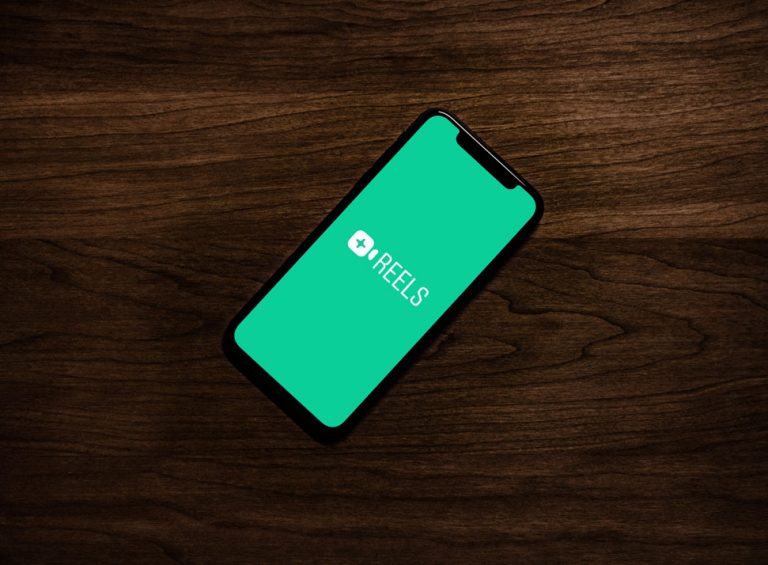Режим «Не беспокоить» на Android
Наконец, вы дома после долгого рабочего дня. Вы хотите быть как можно более беззаботным, поэтому вы подумали о том, чтобы использовать этот очаровательный режим «Не беспокоить» на Android через панель быстрых настроек. Но как только вы собирались это сделать, вы вспомнили, что вам нужно дождаться срочного электронного письма от вашего босса, на которое вам нужно ответить вскоре после того, как вы его получите и прочитаете. Итак, вам нужно включить уведомления, чтобы не пропустить это письмо. К счастью, есть способ переопределить режим «Не беспокоить» на Android, чтобы по-прежнему разрешать уведомления от определенных приложений. Читайте дальше, пока мы делимся с вами хитростью.
DND Android: больше, чем просто беззвучный режим
Еще до того, как появились смартфоны, наши сотовые телефоны давали нам «Профили», которые представляют собой наборы настроек уведомлений и звука. Помните, когда вы могли перевести свой телефон в беззвучный режим, когда все уведомления будут отключены? Также есть варианты «Только вибрация» и «Вибрация без звука». У нас также был профиль под названием Outdoor; при этом все звуки уведомлений установлены на максимальную громкость.
Каким-то образом они вдохновили более продвинутые настройки Android DND. Google хотел дать своим пользователям больше свободы в настройке уведомлений. Однако не все понимают дополнительные опции, а некоторые даже не знают об их существовании. На некоторых устройствах, если вы включите только функцию «Не беспокоить» Android, вы переведете свое устройство в беззвучный режим. Но вы можете установить исключения и оставить уведомления для некоторых приложений, если вы потратите время на то, чтобы возиться со скрытыми параметрами.
Как включить режим «Не беспокоить» на Android
Чтобы включить режим «Не беспокоить» на Android-устройстве, выполните следующие простые действия:
- Проведите вниз от верхней части экрана, чтобы открыть быстрые настройки.
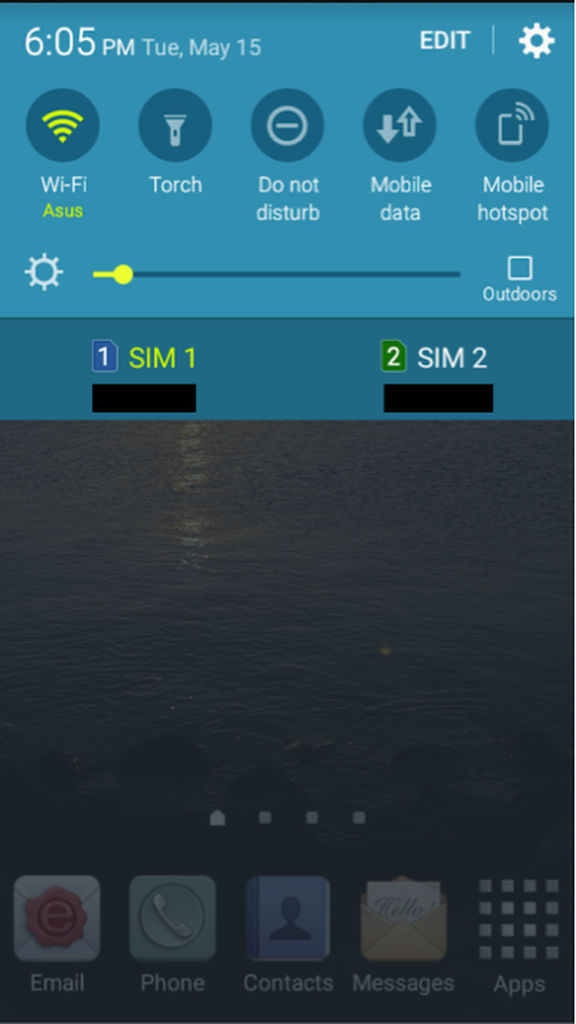
- Нажмите «Не беспокоить» (может быть представлен значком «Нет входа»).
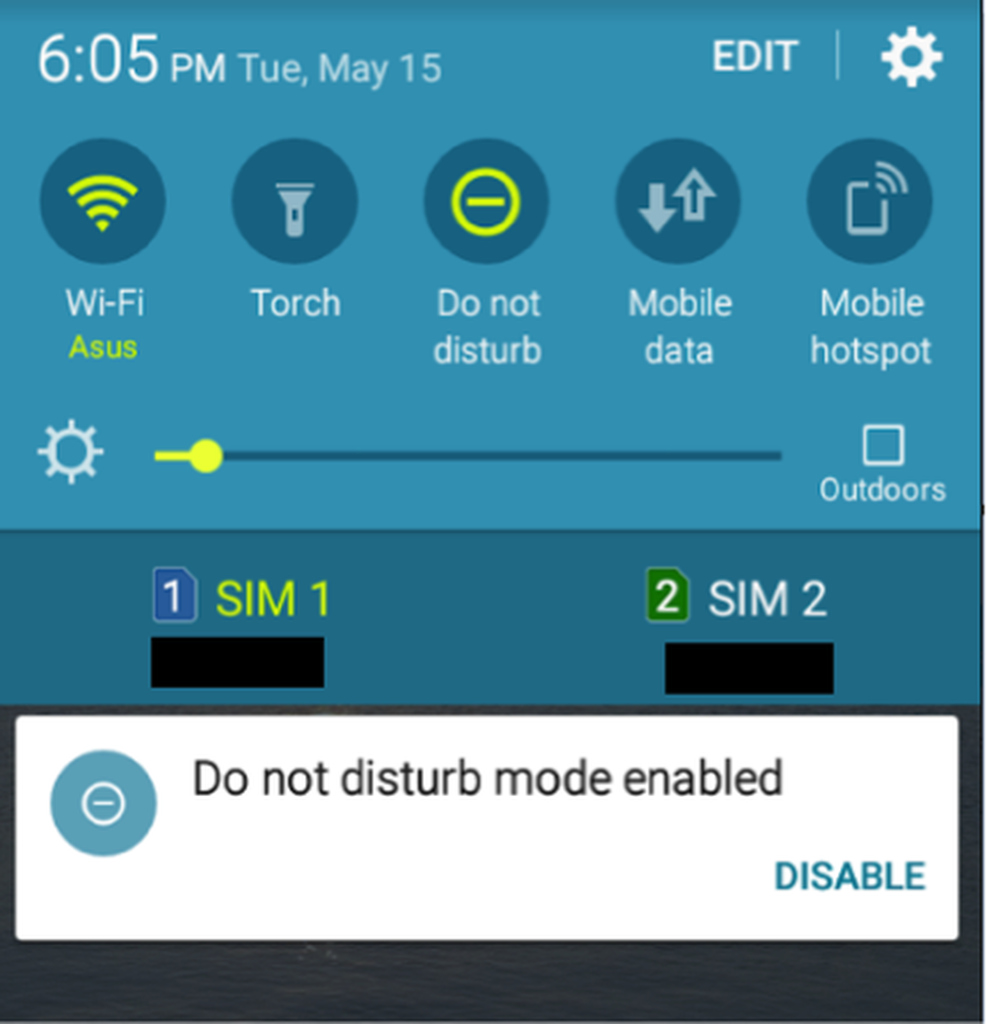
В качестве альтернативы, если вы не можете найти «Не беспокоить» на панели быстрых настроек.
- Перейдите в «Настройки» > «Звуки и уведомления».
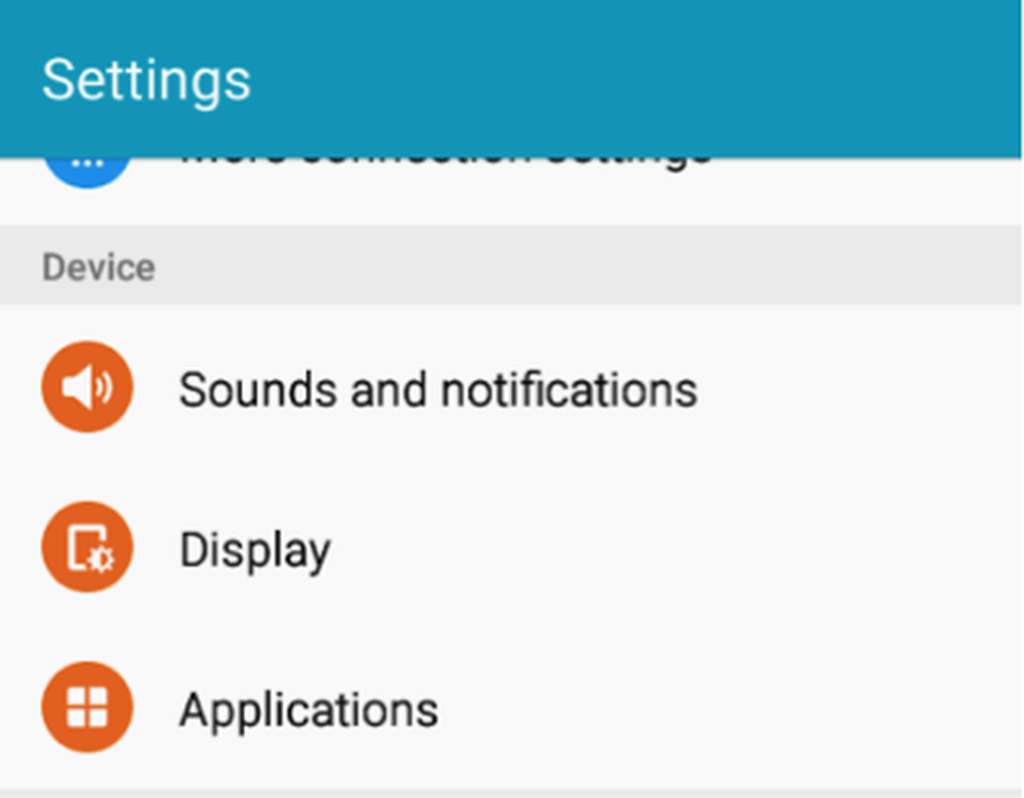
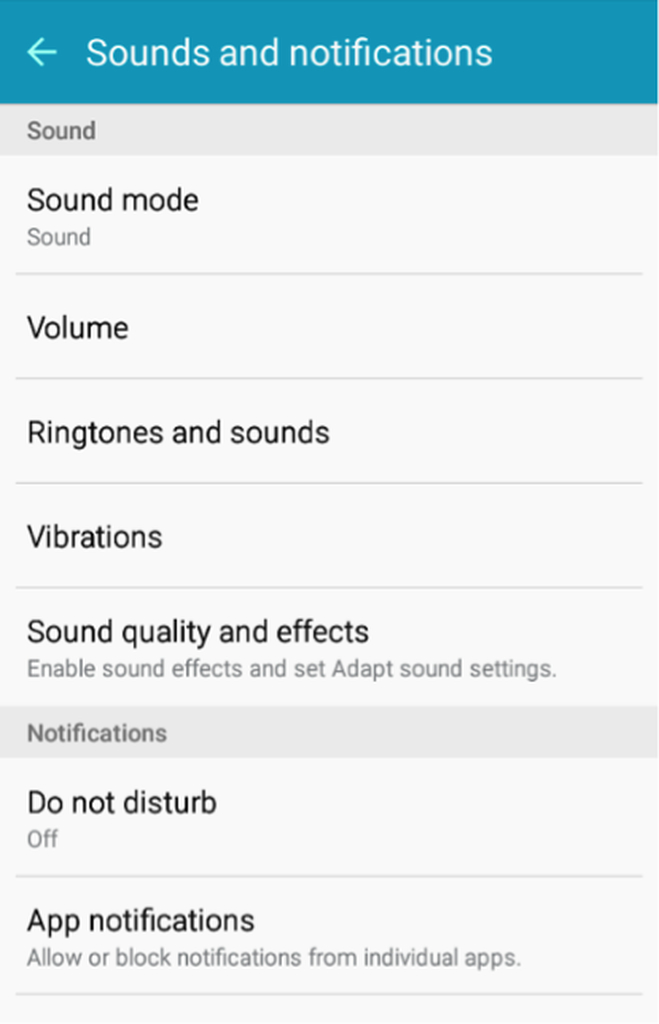
- Включите переключатель рядом с Включить сейчас.

Как настроить параметры режима «Не беспокоить» на Android
Если вы заметили, в настройках «Не беспокоить» есть несколько дополнительных параметров. Давайте исследуем их.
Разрешение исключений «Не беспокоить»
На странице «Не беспокоить», когда вы нажмете «Разрешить исключения», вам будет показан другой набор параметров. Во-первых, вам нужно включить главный переключатель рядом с On. Тогда другие параметры будут доступны для установки и настройки.

- Будильники. Если вы не хотите, чтобы вас беспокоили во время сна, но вам нужно установить будильник на своем устройстве, включите переключатель рядом с будильниками.
- Вызовы и сообщения. Если вы ожидаете звонка и сообщения от кого-то или хотите получать уведомления, особенно в случае чрезвычайной ситуации, вы можете включить переключатели рядом с вызовами и сообщениями. В качестве дополнительной функции вы можете выбрать, хотите ли вы получать уведомления о звонках и сообщениях из «Все» (включая те, которых нет в ваших контактах), «Только избранные контакты» или «Только контакты»..
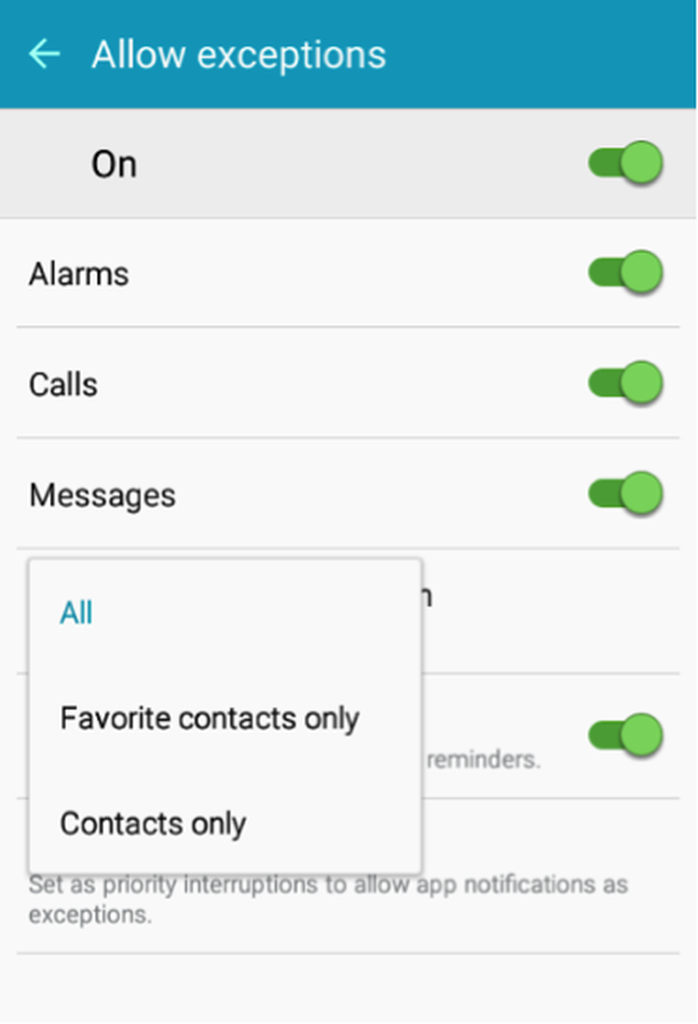
- События и напоминания. Включив это, вы по-прежнему будете получать напоминания из своего приложения «Календарь и напоминания».
- Уведомления приложений. Здесь вы можете выбрать, какие приложения могут по-прежнему отправлять вам уведомления, даже если активирован режим «Не беспокоить».
Настройка приоритетных уведомлений приложений
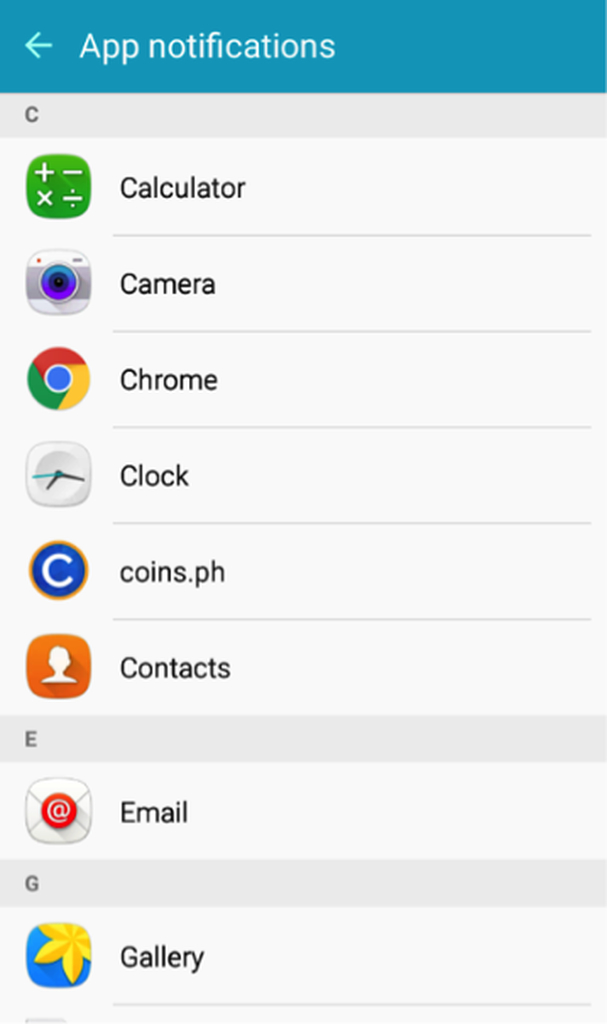
Когда вы нажмете «Уведомления приложений», вам будет предоставлен список приложений, установленных на вашем устройстве. Вы можете выбрать, какие приложения вы хотите продолжать отправлять вам уведомления, пока активирован режим «Не беспокоить». В качестве примера выберем электронную почту.
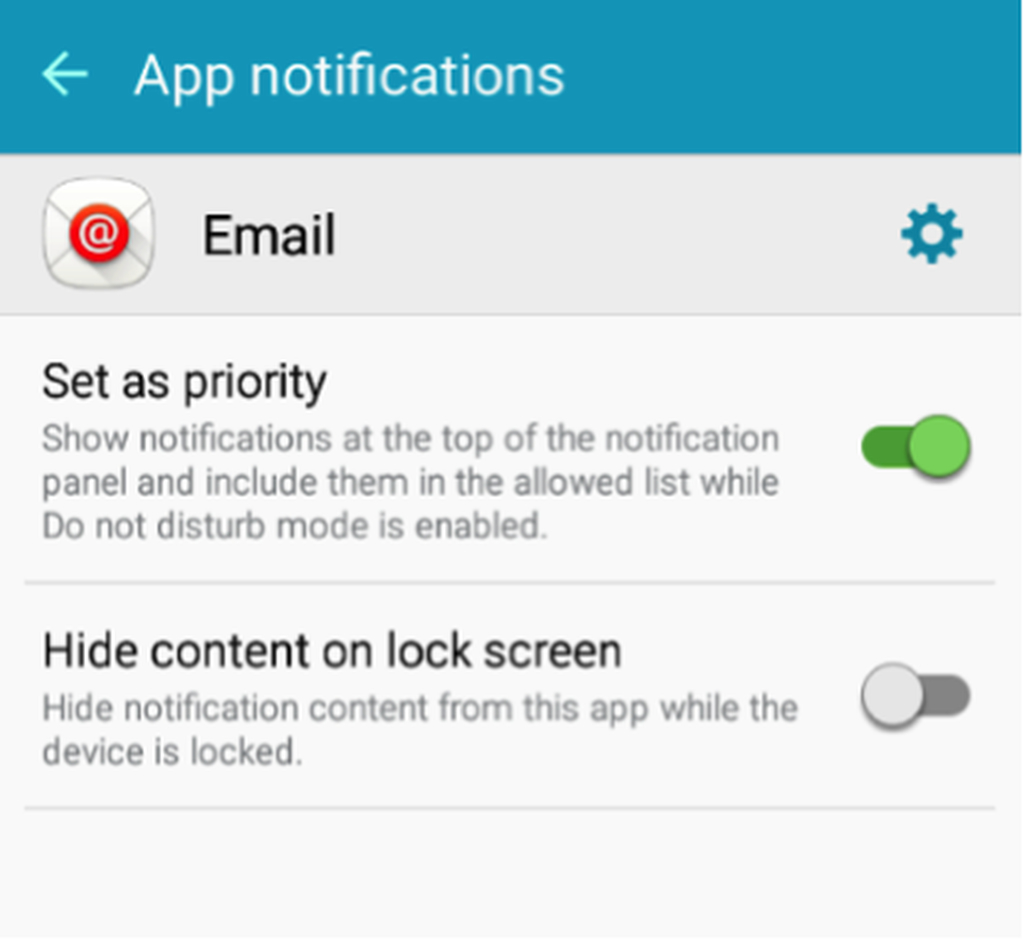
Чтобы электронная почта уведомляла вас о новых сообщениях, просто установите ее в качестве приоритетной, коснувшись переключателя рядом с Установить в качестве приоритета.
Шаги по настройке режима «Не беспокоить» могут различаться от устройства к устройству, но они очень похожи на то, что описано выше. Чтобы максимально использовать функции Android, такие как режим «Не беспокоить», в течение длительного времени, убедитесь, что вы лучше заботитесь о своем устройстве. Такие приложения, как инструмент для очистки Android, предназначенный для очистки от ненужных файлов и увеличения объема оперативной памяти, помогут вам сделать именно это.